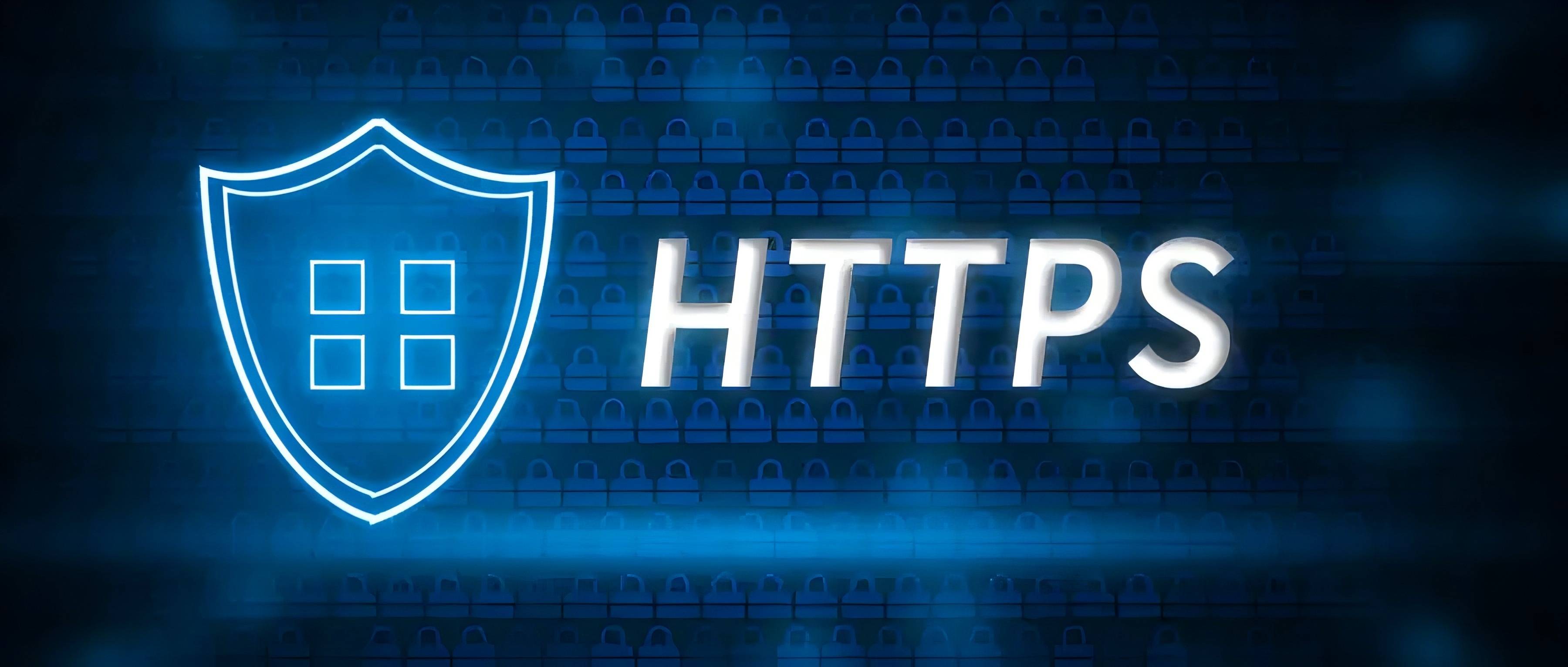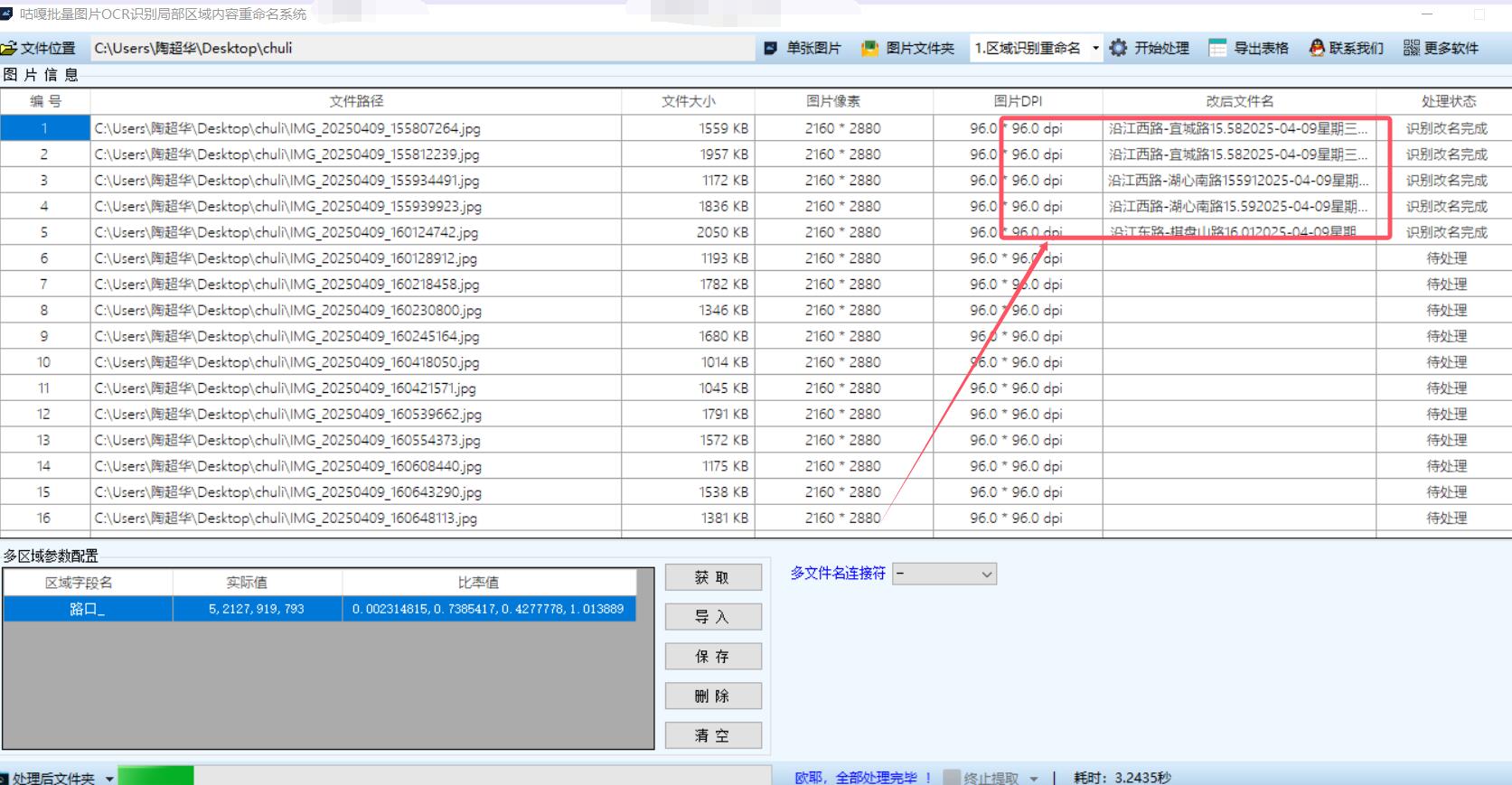目录
一、界面搭建:像搭积木一样组合控件
二、菜单系统:给应用装上“控制中枢”
三、事件驱动:让界面“活”起来
四、进阶技巧:打造专业级体验
五、部署发布:让作品触手可及
六、学习路径建议
在Python生态中,Tkinter就像一把瑞士军刀,它没有花哨的特效,却能快速搭建出实用的图形界面。作为Python自带的标准库,无需安装即可使用,这种“开箱即用”的特性让它成为新手入门GUI开发的首选。本文将通过构建一个完整的记事本应用,带你领略Tkinter的实用魅力。

一、界面搭建:像搭积木一样组合控件
打开Tkinter的“工具箱”,你会看到按钮、文本框、菜单等基础控件。就像乐高积木,每个控件都有特定功能:
import tkinter as tk
from tkinter import ttk, messagebox, filedialog
root = tk.Tk()
root.title("极简记事本")
root.geometry("800x600")
# 创建文本编辑区
text_area = tk.Text(root, wrap=tk.WORD)
text_area.pack(fill=tk.BOTH, expand=True, padx=5, pady=5)
# 添加滚动条
scrollbar = tk.Scrollbar(root, command=text_area.yview)
scrollbar.pack(side=tk.RIGHT, fill=tk.Y)
text_area.config(yscrollcommand=scrollbar.set)这段代码创建了应用主体:可自动换行的文本框搭配垂直滚动条。pack()布局管理器像管家一样自动安排控件位置,fill和expand参数确保窗口缩放时控件同步调整。
二、菜单系统:给应用装上“控制中枢”
顶级菜单是桌面应用的标配,通过Menu组件可快速实现:
menubar = tk.Menu(root)
# 文件菜单
file_menu = tk.Menu(menubar, tearoff=0)
file_menu.add_command(label="新建", command=lambda: text_area.delete(1.0, tk.END))
file_menu.add_command(label="打开", command=lambda: open_file())
file_menu.add_command(label="保存", command=lambda: save_file())
file_menu.add_separator()
file_menu.add_command(label="退出", command=root.quit)
menubar.add_cascade(label="文件", menu=file_menu)
root.config(menu=menubar)这里用层叠菜单实现了基础文件操作。当点击“打开”时,会触发文件选择对话框:
def open_file():
filepath = filedialog.askopenfilename(
filetypes=[("文本文件", "*.txt"), ("所有文件", "*.*")]
)
if filepath:
with open(filepath, "r", encoding="utf-8") as f:
text_area.delete(1.0, tk.END)
text_area.insert(tk.END, f.read())filedialog模块封装了跨平台的文件操作逻辑,开发者无需处理不同系统的路径差异。
三、事件驱动:让界面“活”起来
GUI程序的核心是事件循环,Tkinter通过bind()和command参数实现交互:
# 绑定快捷键
root.bind("<Control-s>", lambda e: save_file())
# 按钮点击事件
def change_font():
new_font = ("宋体", 12) if text_area.cget("font") == ("Arial", 10) else ("Arial", 10)
text_area.config(font=new_font)
font_btn = ttk.Button(root, text="切换字体", command=change_font)
font_btn.pack(side=tk.LEFT, padx=5)<Control-s>事件绑定演示了快捷键处理,change_font函数则通过条件判断实现字体切换。注意到这里使用了ttk.Button,这是Tkinter主题化控件,能呈现更现代的外观。
四、进阶技巧:打造专业级体验
状态栏实现
在窗口底部添加实时状态显示:
status_bar = tk.Label(root, text="就绪", bd=1, relief=tk.SUNKEN, anchor=tk.W)
status_bar.pack(side=tk.BOTTOM, fill=tk.X)
def update_status(event=None):
pos = text_area.index(tk.INSERT)
status_bar.config(text=f"行:{pos.split('.')[0]} 列:{pos.split('.')[1]}")
text_area.bind("<KeyRelease>", update_status)每当用户输入时,状态栏会实时更新光标位置。
查找替换功能
通过Toplevel窗口实现模态对话框:
def find_text():
search_top = tk.Toplevel(root)
search_top.title("查找")
entry = tk.Entry(search_top, width=30)
entry.pack(pady=5)
def do_search():
target = entry.get()
content = text_area.get(1.0, tk.END)
pos = content.find(target, text_area.index(tk.INSERT))
if pos != -1:
text_area.mark_set(tk.INSERT, f"{pos + len(target)}.0")
text_area.see(tk.INSERT)
tk.Button(search_top, text="查找下一个", command=do_search).pack()配置持久化
使用configparser保存用户设置:
import configparser
config = configparser.ConfigParser()
config.read("settings.ini")
def save_config():
config.set("preferences", "font", text_area.cget("font"))
with open("settings.ini", "w") as f:
config.write(f)五、部署发布:让作品触手可及
Tkinter应用可通过pyinstaller快速打包:
pyinstaller --windowed --onefile your_script.py
生成的单个可执行文件包含所有依赖,用户无需安装Python环境即可运行。
六、学习路径建议
- 官方文档:Python.org的Tkinter章节是最权威的参考资料
- 实战项目:尝试实现计算器、待办事项清单等经典应用
进阶方向:
- 学习ttk主题系统美化界面
- 掌握canvas控件开发绘图工具
- 结合matplotlib制作数据可视化应用
Tkinter就像一把精准的手术刀,虽不适合构建3A级软件,但在快速开发工具类应用时展现惊人效率。从简单的文本编辑器到复杂的自动化工具,它的设计哲学始终如一:让开发者用最少的代码创造最大的价值。现在打开你的IDE,开始编写人生第一个GUI程序吧!